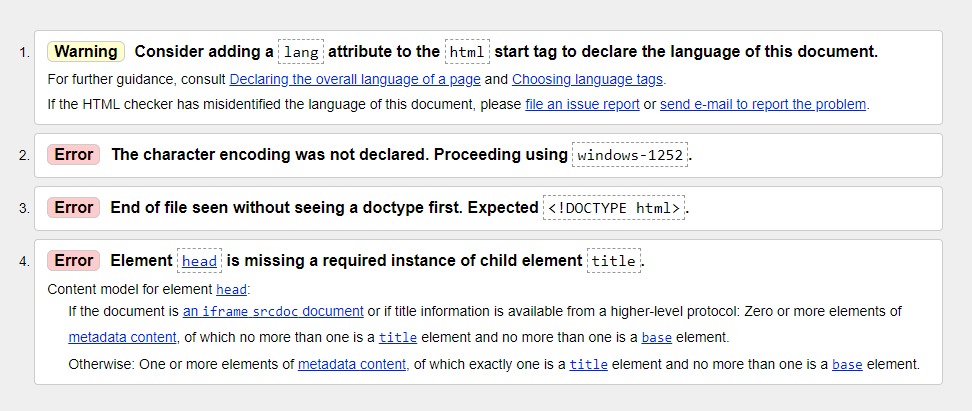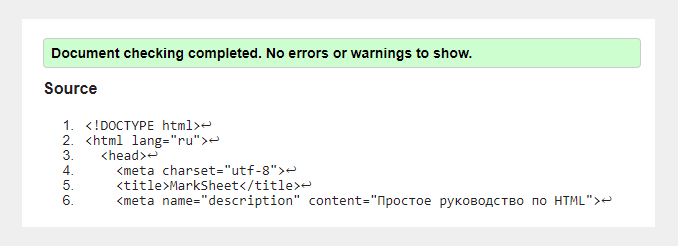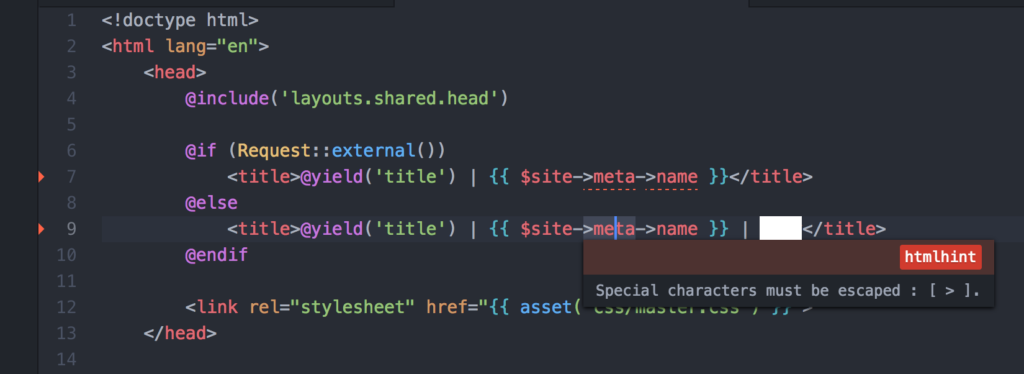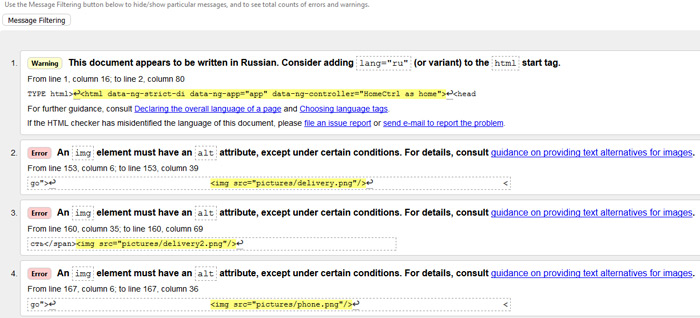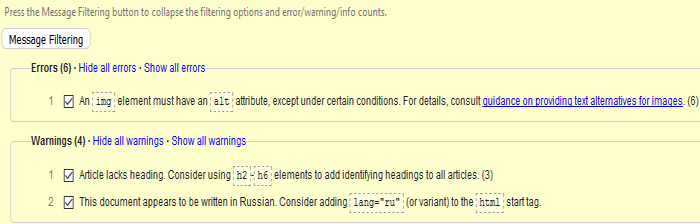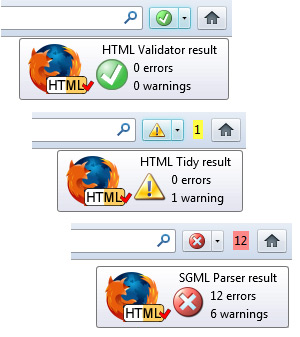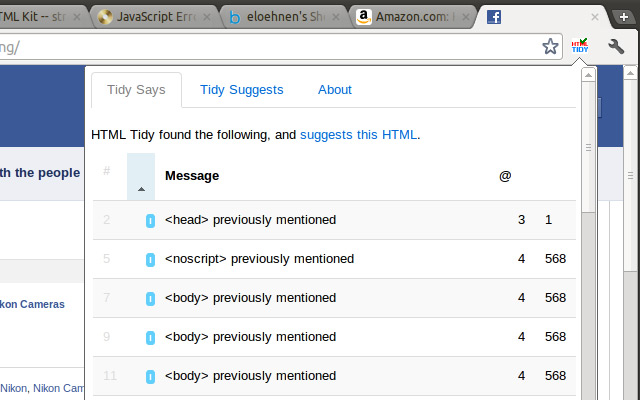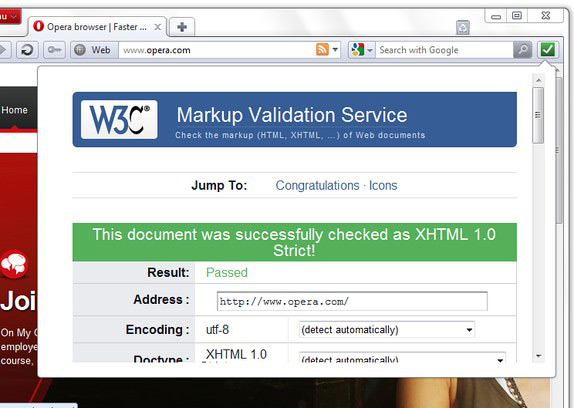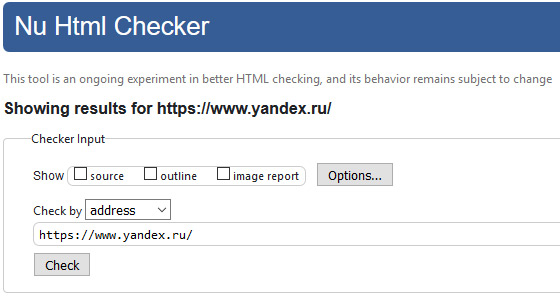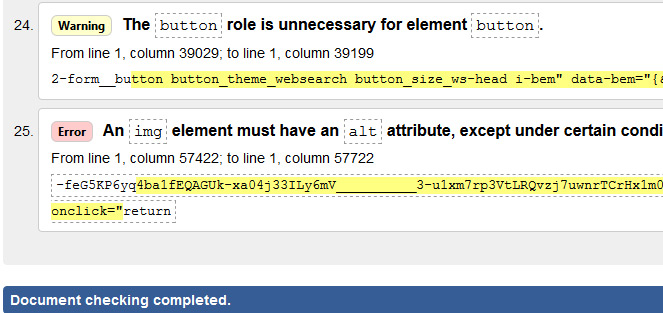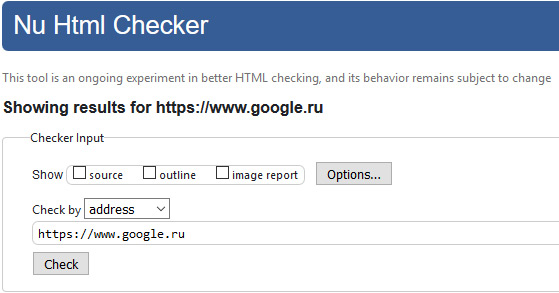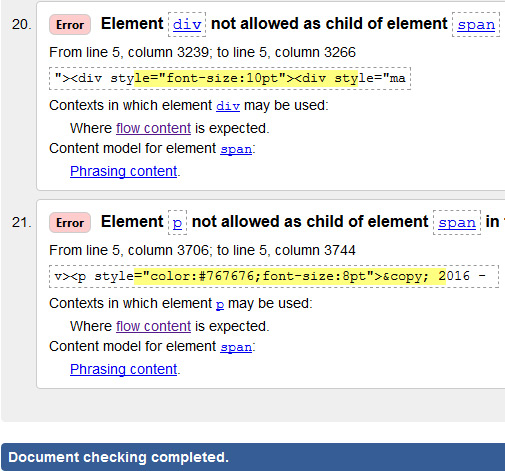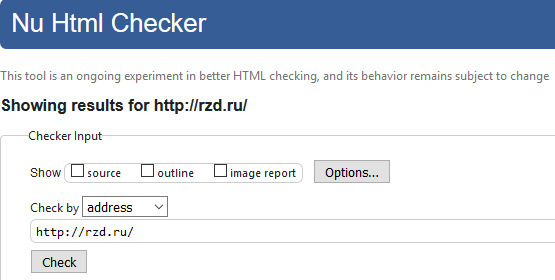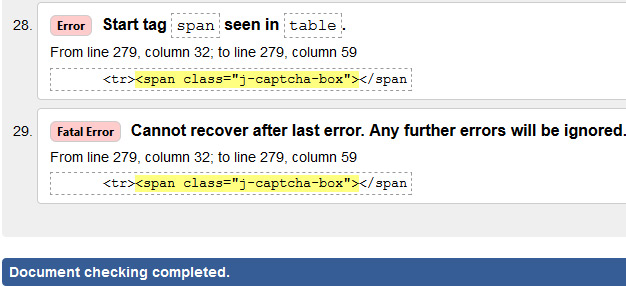Как проверить CSS и HTML-код на валидность и зачем это нужно.
В статье:
-
Что такое валидность кода
-
Чем ошибки в HTML грозят сайту
-
Как проверить код на валидность
-
HTML и CSS валидаторы — онлайн-сервисы для проверки кода
Разберем, насколько критическими для работы сайта и его продвижения могут быть ошибки в HTML-коде, и зачем нужны общие стандарты верстки.
Что такое валидность кода
После разработки дизайна программисты верстают страницы сайта — приводят их к единой структуре в формате HTML. Задача верстальщика — сделать так, чтобы страницы отображались корректно у всех пользователей на любых устройствах и браузерах. Такая верстка называется кроссплатформенной и кроссбраузерной — это обязательное требование при разработке любых сайтов.
Для этого есть специальные стандарты: если им следовать, страницу будут корректно распознавать все браузеры и гаджеты. Такой стандарт разработал Консорциумом всемирной паутины — W3C (The World Wide Web Consortium). HTML-код, который ему соответствует, называют валидным.
Валидность также касается файлов стилей — CSS. Если в CSS есть ошибки, визуальное отображение элементов может нарушиться.
Разработчикам рекомендуется следовать критериям этих стандартов при верстке — это поможет избежать ошибок в коде, которые могут навредить сайту.
Чем ошибки в HTML грозят сайту
Типичные ошибки кода — незакрытые или дублированные элементы, неправильные атрибуты или их отсутствие, отсутствие кодировки UTF-8 или указания типа документа.
Какие проблемы могут возникнуть из-за ошибок в HTML-коде
- страницы загружаются медленно;
- сайт некорректно отображается на разных устройствах или в браузерах;
- посетители видят не весь контент;
- программист не замечает скрытую рекламу и вредоносный код.
Как валидность кода влияет на SEO
Валидность не является фактором ранжирования в Яндекс или Google, так что напрямую она не влияет на позиции сайта в выдаче поисковых систем. Но она влияет на мобилопригодность сайта и на то, как поисковые боты воспринимают разметку, а от этого косвенно могут пострадать позиции или трафик.
Почитать по теме:
Главное о микроразметке: подборка знаний для веб-мастеров
Представитель Google Джон Мюллер говорил о валидности кода:
«Мы упомянули использование правильного HTML. Является ли фактором ранжирования валидность HTML стандарту W3C?
Это не прямой фактор ранжирования. Если ваш сайт использует HTML с ошибками, это не значит, что мы удалим его из индекса — я думаю, что тогда у нас будут пустые результаты поиска.
Но есть несколько важных аспектов:— Если у сайта действительно битый HTML, тогда нам будет очень сложно его отсканировать и проиндексировать.
— Иногда действительно трудно подобрать структурированную разметку, если HTML полностью нарушен, поэтому используйте валидатор разметки.
— Другой аспект касается мобильных устройств и поддержки кроссбраузерности: если вы сломали HTML, то сайт иногда очень трудно рендерить на новых устройствах».
Итак, критические ошибки в HTML мешают
- сканированию сайта поисковыми ботами;
- определению структурированной разметки на странице;
- рендерингу на мобильных устройствах и кроссбраузерности.
Даже если вы уверены в своем коде, лучше его проверить — ошибки могут возникать из-за установки тем, сторонних плагинов и других элементов, и быть незаметными. Не все программисты ориентируются на стандарт W3C, так что среди готовых решений могут быть продукты с ошибками, особенно среди бесплатных.
Как проверить код на валидность
Не нужно вычитывать код и считать символы — для этого есть сервисы и инструменты проверки валидности HTML онлайн.
Что они проверяют:
- Синтаксис
Синтаксические ошибки: пропущенные символы, ошибки в написании тегов. - Вложенность тэгов
Незакрытые и неправильно закрытые теги. По правилам теги закрываются также, как их открыли, но в обратном порядке. Частая ошибка — нарушенная вложенность.
- DTD (Document Type Definition)
Соответствие кода указанному DTD, правильность названий тегов, вложенности, атрибутов. Наличие пользовательских тегов и атрибутов — то, чего нет в DTD, но есть в коде.
Обычно сервисы делят результаты на ошибки и предупреждения. Ошибки — опечатки в коде, пропущенные или лишние символы, которые скорее всего создадут проблемы. Предупреждения — бессмысленная разметка, лишние символы, какие-то другие ошибки, которые скорее всего не навредят сайту, но идут вразрез с принятым стандартом.
Валидаторы не всегда правы — некоторые ошибки не мешают браузерам воспринимать код корректно, зато, к примеру, минификация сокращает длину кода, удаляя лишние пробелы, которые не влияют на его отображение.
Почитать по теме:
Уменьшить вес сайта с помощью gzip, brotli, минификации и других способов
Поэтому анализируйте предложения сервисов по исправлениям и ориентируйтесь на здравый смысл.
Перед исправлением ошибок не забудьте сделать резервное копирование. Если вы исправите код, но что-то пойдет не так и он перестанет отображаться, как должен, вы сможете откатить все назад.
HTML и CSS валидаторы — онлайн-сервисы для проверки кода
Есть довольно много валидаторов, выберите тот, в котором вам удобнее работать. Мы рекомендуем использовать известные сервисы от создателей стандартов. Если пояснения на английском воспринимать сложно, можно использовать автоматический перевод страницы.
Валидатор от W3C
Англоязычный сервис, онлайн проверяет соответствие HTML стандартам: можно проверить код по URL, залить файл или вставить код в окошко.
Инструмент покажет список ошибок и предупреждений с пояснениями — описанием ошибки и ее типом, а также укажет номер строки, в которой нужно что-то исправить. Цветом отмечены типы предупреждений и строчки с кодом.
Инструмент от W3C для проверки CSS, есть русский язык. Работает по такому же принципу, анализирует стили на предмет ошибок и предупреждений. Первым идет блок ошибок, предупреждения собраны ниже отдельно. Исправления ошибок и валидации HTML и CSS может быть недостаточно: всегда есть другие возможности испортить отображение сайта. Если что-то не работает, как надо, проведите полноценный аудит, чтобы найти ошибки. С другой стороны, не зацикливайтесь на поиске недочетов в HTML — если код работает, а контент отображается корректно, лучше направить ресурсы на что-то другое — оптимизацию и ускорение загрузки, например.Валидатор CSS от W3C
Каждый браузер оснащен консольной панелью, с помощью которой разработчики проводят тестирование веб-сайта. Вкладка Elements содержит всю информацию об инспектируемом HTML-файле: теги, таблицы стилей и т.д. Но в консоли есть и другие разделы, такие как Console, Sources, Network и прочие.
Для каких целей они используются и как можно выявить ошибки через консоль – поговорим в сегодняшней статье.
Как открыть консоль на разных браузерах
Алгоритм запуска консоли (инспектора) во всех браузерах идентичен. Есть два пути: первый – запуск через специальную клавишу на клавиатуре, второй – через функцию «Посмотреть код страницы/элемента».
Например, если воспользоваться в Chrome клавишей F12, то откроется дополнительное окно с консолью.
Второй путь заключается в просмотре кода текущей страницы – для этого необходимо кликнуть правой кнопкой мыши по любому элементу сайта и в отобразившемся меню выбрать опцию «Посмотреть код». Обратите внимание, что это название опции в Google Chrome, в других браузерах оно может отличаться. Например, в Яндексе функция называется «Исследовать элемент».
В результате перед нами снова отобразится окно, в котором будет открыта главная вкладка с кодом страницы. Подробнее о ней мы еще поговорим, а пока давайте посмотрим, как выполняется запуск консоли в браузере Safari на устройствах Mac.
Первым делом нам потребуется включить меню разработчика – для этого переходим в раздел «Настройки» и открываем подраздел «Продвинутые». Находим пункт «Показать меню «Разработка в строке меню» и отмечаем его галочкой.
Теперь можно запустить консольное окно – достаточно воспользоваться комбинацией клавиш «Cmd+Opt+C».
Как видите, запустить консоль в браузере – дело нескольких секунд. Опция полезна, когда вы верстаете новый сайт, исправляете ошибки, проводите различные тесты.
Комьюнити теперь в Телеграм
Подпишитесь и будьте в курсе последних IT-новостей
Подписаться
Какие вкладки есть в консоли и за что они отвечают
Консоль каждого браузера содержит практически идентичные вкладки с одним и тем же функционалом, поэтому рассмотрим каждый из блоков на примере веб-обозревателя Google Chrome.
Перед тем как перейти к разбору каждой вкладки, давайте рассмотрим основное элементы, которые могут быть полезны при работе с консолью. Первый – это включение адаптивного режима. Для этого необходимо открыть консоль и в верхнем левом углу нажать на кнопку в виде телефона/планшета.
В результате левая часть окна будет немного изменена: добавятся кнопки для выбора разрешения под нужный девайс. Например, выберем устройство iPhone X, и сайт сразу же будет выглядеть так, как он выглядел бы на телефоне.
Если выбрать опцию «Responsive», то слева от страницы отобразится дополнительная линия, которую мы можем тянуть влево или вправо – с помощью нее можно подобрать необходимое разрешение страницы. Также настроить разрешение мы можем и в верхней части окна.
И еще одна опция, которая может быть полезна – изменение расположения консольной панели. Чтобы ей воспользоваться, необходимо в верхней правой части нажать на кнопку в виде троеточия и в строке «Dock side» изменить ориентацию. Доступные положения: справа, слева, снизу, в отдельном окне.
На этом стандартный набор функций консольной панели заканчивается. Давайте посмотрим, какие в ней есть вкладки и за что они отвечают.
Elements
Основной компонент для верстальщиков. Он включает в себя всю информацию об открытой HTML-странице. Здесь мы можем не только посмотреть текущие теги и атрибуты, но и изменить их – в таком случае произойдет автоматическое изменение дизайна на странице. Если ее обновить, все вернется на свои места. Также открыт доступ к просмотру CSS и прочих элементов – для этого в правой части раздела идут вкладки Styles, Computed, Layout, Event Listeners, DOM Breakpoints, Properties и Accessibility.
Console
Еще одна важнейшая вкладка для верстальщиков – это Console. В ней мы можем узнать информацию о текущих ошибках на сайте, посмотреть исполняемый JavaScript-код, если он выведен в консоль с помощью метода console.log, и многое другое.
Если вам нужно очистить информацию, выведенную в консоль, то сделать это легко. Достаточно в верхнем левом углу нажать на кнопку в виде знака запрета.
Также в данной консоли мы можем посмотреть информацию об ошибках плагина, воспользоваться поиском по слову или фразе, а также установить различные фильтры на отображаемую информацию.
Sources
Данный раздел открывает доступ ко всей иерархии сайта: здесь мы можем посмотреть, какие используются картинки, CSS-файлы, шрифты и прочее.
Сама вкладка, как видите, разделена на 3 части. В первой содержится дерево иерархии файлов, относящихся к сайту. Вторая предназначена для просмотра содержимого этих файлов и выполнения их отладки. Для ее запуска необходимо воспользоваться последним окном.
Network
Из названия уже понятно, что данный раздел предназначен для отслеживания сетевого трафика. Его основная функция – запись сетевого журнала. Можно выявить время загрузки и обработки различных файлов, чтобы впоследствии оптимизировать страницу.
Performance
Панель отображает таймлайн использования сети, выполнения JavaScript-кода и загрузки памяти. После первоначального построения графиков будут доступны подробные данные о выполнении кода и всем жизненном цикле страницы.
Memory
В этой вкладке можно отслеживать использование памяти веб-приложением или страницей. Мы можем узнать, где тратится много ресурсов – эту информацию в последующем можно использовать для оптимизации кода.
Application
Данный раздел позволяет инспектировать и очищать все загруженные ресурсы. Мы можем взаимодействовать с HTML5 Database, Local Storage, Cookies, AppCache и другими элементами.
Основная особенность опции – чистка куки. Если вам необходимо выполнить эту процедуру, то просто откройте в левой части раздел «Cookies» и нажмите справа на значок запрета. Куки для выбранной ссылки будут очищены.
Security
Раздел Security отображает информацию о безопасном протоколе. Если его нет, то будет сообщено, что данная страница является небезопасной. Кроме того, можно получить еще некоторые сведения о:
- проверке сертификата – подтвердил ли сайт свою подлинность TLS;
- tls-соединении – использует ли сайт современные безопасные протоколы;
- безопасности второстепенных источников.
Lighthouse
Последний раздел представляет собой инструмент аудита с открытым исходным кодом. Благодаря ему разработчики могут повысить производительность и доступность своих веб-сайтов.
Выявление основных ошибок
При возникновении возможных ошибок мы сразу будем об этом уведомлены во вкладке Console – в ней отобразится информация с красной строкой текста. Рассмотрим самые распространенные ошибки, которые могут возникать в Google Chrome, Safari и Internet Explorer:
- Uncaught TypeError: Cannot read property. Ошибка возникает в Хроме при вызове метода или чтении свойства для неопределенного объекта.
- TypeError: ‘undefined’ is not an object (evaluating). Аналогична предыдущей ошибке, но только в Safari.
- TypeError: null is not an object (evaluating). Возникает в Сафари при вызове метода или чтении свойства для нулевого объекта.
- (unknown): Script error. Обозначает ошибку скрипта.
- TypeError: Object doesn’t support property. Встречается в Internet Explorer – возникает при вызове определенного метода.
- TypeError: ‘undefined’ is not a function. Указывает на неопределенную функцию (в Chrome).
- Uncaught RangeError: Maximum call stack. Ошибка в Chrome, означающая превышение максимального размера стека.
- TypeError: Cannot read property ‘length’. Невозможно прочитать свойство.
- Uncaught TypeError: Cannot set property. Возникает, когда скрипт не может получить доступ к неопределенной переменной.
- ReferenceError: event is not defined. Обозначает невозможность получения доступа к переменной, не входящей в текущую область.
Устранение основных и прочих ошибок может быть проблематично. Если вы считаете, что они сильно мешают производительности вашего сайта, то рекомендуем поискать информацию о них в официальной документации браузера либо на тематических форумах.
Заключение
Иногда консоль пригождается не только верстальщикам – она бывает полезна для самых простых действий. Например, чтобы посмотреть мобильную версию, скачать картинку либо узнать используемый шрифт на сайте. В общем, применять консольное окно можно в различных ситуациях – как для просмотра содержимого сайта, так и для анализа потребления памяти.
Изучайте и находите свои применения этому инструменту – он может многое. Удачи!
Рассказываем, как валидатор помогает избавиться от ошибок, которые мешают пользователям, браузерам и поисковикам.
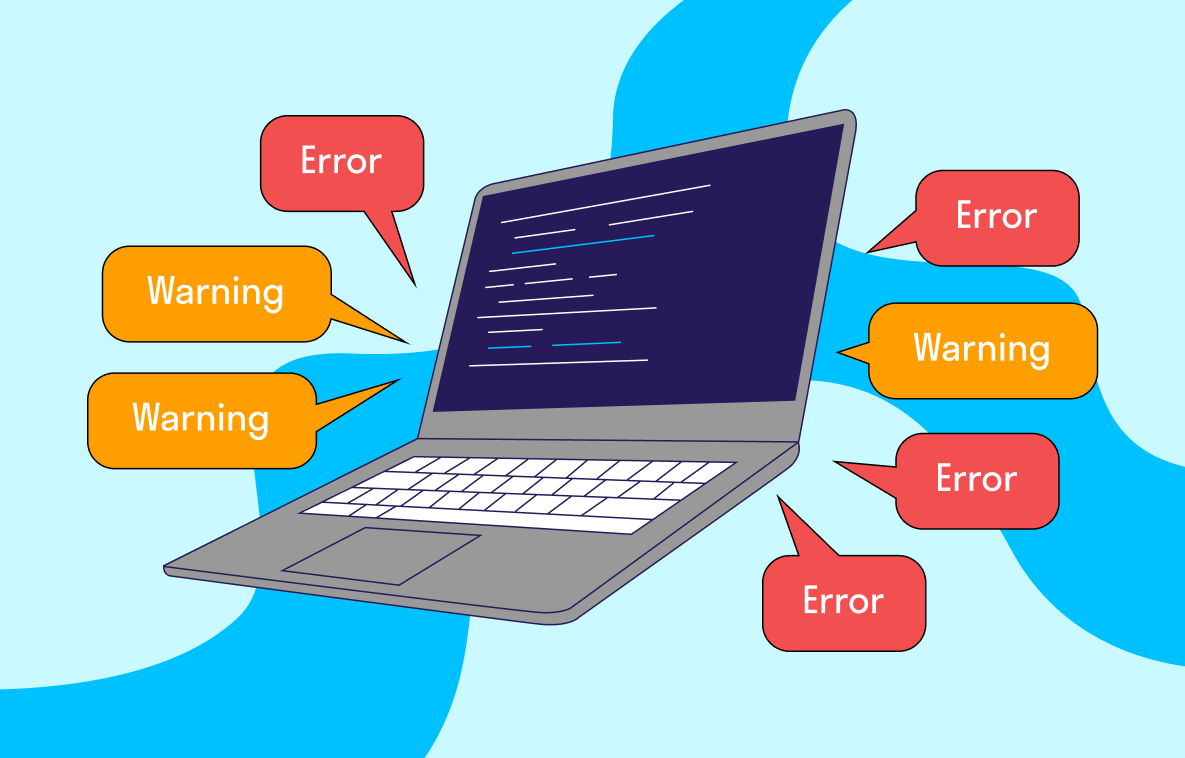
Ошибки HTML-кода создают вагон проблем: поисковики отказываются продвигать сайт, а пользователи грустно закрывают вкладку браузера, потому что ничего не работает. Профессиональные программисты всегда проверяют код на ошибки, причем находят их за несколько секунд.
Рассказываем, как самостоятельно проверить сайт и что с ним случится, если код невалидный.
Что такое HTML-валидация и зачем она нужна
Валидация — это проверка HTML-кода: соответствует ли он общепринятым правилам и нет ли в нём ошибок. Хороший код называют валидным. Он быстро загружается, браузеры корректно обрабатывают его синтаксис, а поисковикам кажется, что сайт просто замечательный, и его позиции растут.
Стандарты качества кода придумала и поддерживает W3C. Эта организация предлагает унифицировать сайты: сделать их быстрыми, одинаково удобными и доступными для всех.
Тим Бернерс-Ли — помимо прочего, создатель HTML, Всемирной паутины и стандартов качества разметки. (Фото: w3.org)
Чем опасны ошибки в разметке
Ошибки портят впечатление о сайте, мешают ему нормально работать и продвигаться в поисковых системах. Вот конкретные примеры:
- Страницы загружаются слишком медленно. По данным Unbounce, почти 27% пользователей закрывают страницу, если она грузится больше трех секунд. Еще 32,3% уходят после шести секунд загрузки.
- Посетители видят только часть текстов и иллюстраций. А значит, контент для них почти бесполезный — и посетитель, скорее всего, уйдет к конкуренту.
- Если поисковый робот запнется хотя бы об одну ошибку — битую ссылку, пропущенный знак в коде или неправильную верстку, — он может не проиндексировать страницу.
- Сайт некорректно отображается на разных устройствах. Он может хорошо выглядеть на экране компьютера, а с телефона не будут видны тексты, кнопки или весь контент «съедет».
- На сайте много скрытой рекламы и вирусов, а разработчик или владелец сайта не в курсе.
Веб-разработчик: новая работа через 9 месяцев
Получится, даже если у вас нет опыта в IT
Узнать больше
В результате пользователь не может нормально взаимодействовать с сайтом и закрывает вкладку браузера. Сайт теряет посетителя, а поисковик отмечает ухудшение поведенческих факторов и понижает позиции в выдаче.
Почему в коде появляются ошибки. Ошибки в разметке появляются, если разработчик, например, забыл закрыть тег, случайно продублировал элемент или указал неправильный атрибут.
В валидном коде не бывает лишних скобок или знаков препинания, но сложно уследить за всем самому. Поэтому придумали валидатор, который поможет найти все ошибки за несколько секунд.
Как пользоваться валидатором
Валидатор — это сервис проверки валидности HTML, который быстро находит ошибки в коде и помогает их исправить. Подобных сервисов несколько, но разработчики часто используют официальный валидатор W3C. В нём можно найти ошибки тремя способами: указать URL сайта, загрузить HTML-документ или HTML-код.
Валидатор не сделает сайт идеальным, но поможет избавиться от ошибок, которые мешают пользователям, браузерам и поисковикам.
Что проверяет валидатор
Сервис проверяет синтаксис кода: например, верно ли указаны тип документа и кодировка, нет ли в коде пропущенных элементов. Также происходит проверка соответствию DTD (Document Type Definition) — валидатор смотрит, соответствует ли код типу документа.
DTD — это инструкция для браузера, которая помогает ему правильно отображать HTML-документ.
Как интерпретировать результат
Валидатор делит проблемные части кода на предупреждения и ошибки. Для удобства они выделены разными цветами, чтобы сразу было понятно, каким проблемам стоит уделить особое внимание.
Пример результатов проверки, который наглядно показывает, что такое ошибка валидации. Предупреждения выделены желтым, ошибки — красным. (Скриншот: validator.w3.org)
Предупреждения
Незначительные проблемы. Сайт, скорее всего, не сломается, но всё равно не соответствует спецификациям W3C.
Это означает, что при прочих равных сайты конкурентов будут лучше работать на разных устройствах и эффективнее продвигаться в поисковых системах.
Ошибки
Серьезные проблемы. Есть риск, что сайт будет отображаться некорректно, часть контента окажется скрытой или пользователь вообще не сможет просматривать страницы.
Ошибки следует исправлять в первую очередь, но хорошим тоном будет избавиться вообще от всех проблем: это поможет сайту работать нормально.
Зеленая строка — то, что хочет увидеть разработчик, когда проверяет качество кода. (Скриншот: validator.w3.org)
Как проверять верстку с помощью хинтера
Хинтер — инструмент, который подсвечивает проблемный синтаксис прямо в редакторе кода.
Проверять верстку можно прямо во время разработки сайта. В этом поможет хинтер, который будет подчеркивать проблемные элементы, пока вы пишете код.
Обычно хинтер выглядит как плагин для текстового редактора, в котором вы пишете код. Это как проверка орфографии в Word, только для HTML и CSS.
Проблемный код подсвечивается красным в режиме онлайн. По желанию можно отключить автопроверку и запускать валидацию вручную. (Скриншот: github.com)
Заключение
Перед тем как сдать сайт заказчику или опубликовать в интернете, следует проверить код на валидность. Что нужно запомнить:
- Код бывает валидным и невалидным. Нужен валидный.
- Добиться валидности бывает непросто даже опытному разработчику, потому что кода много. Профессионалы используют валидатор.
- В валидаторе можно проверить сайт, HTML-документ или кусок кода.
- В помощь валидатору можно установить хинтер — подсветку проблемного синтаксиса прямо в вашем текстовом редакторе.
- Сайт с хорошим кодом лучше продвигается в поисковиках и радует пользователей скоростью и функционалом, с какого устройства они бы ни заходили.
Как проверить сайт на ошибки онлайн?
Проверка сайта на ошибки – это неотъемлемая часть разработки, которая позволяет убедиться, что сайт действительно выглядит красиво и корректно, вне зависимости от того, какой используется браузер или операционная система. Тестирование веб-сайта перед запуском – это то, к чему нельзя относиться спустя рукава.
В этой статье мы хотим поделиться подборкой онлайн-инструментов, которые позволят протестировать сайт на ошибки, а также проверить, насколько валидно был написан код.
- Инструменты для валидации веб-сайта
- W3C markup validation service (он же validator w3 org)
- CSS validator
- Checklink
- Feed
- Mobile checker
- HTML Validator
- Watson’s site validation check
- XML well checker and validator
- Robots checker
- URL checker
- Инструменты для оценки и проверки универсального доступа
- Webaccessibility checker
- Color contrast
- Web accessibily evaluation tool-WAVE
- Accessibility with style
- Adobe PDF conversion
- Оценка производительности сайта
- Pingdom tools
- Webpage analyzer
- Проверка кросс-браузерности
- Browser shots
- IE net renderer
- Viewlike
Этот сервис поможет проверить валидность разметки веб-документов в форматах HTML, XHTML, SMIL, MathML и т. д. И позволит исключить необходимость использования дополнительных инструментов.
Какие проверки осуществляются:
- Анализ синтаксиса и стилей;
- Проверка сайта на ошибки онлайн.
Позволяет проверить код CSS и (X)HTML-документы с таблицами. Если нужно валидировать CSS, встроенный в (X)HTML-код, то сначала нужно будет проверить разметку.
Проверяет ссылки и анкоры на отдельных веб-страницах или на целом сайте. Этот инструмент позволяет выявить проблемы, связанные со ссылками, анкорами и объектами в веб-странице, CSS-таблицами и т. д. Сначала убедитесь, что в проверяемых документах используется валидная (X)HTML-разметка и CSS-код.
Бесплатный сервис для W3C-валидации ленты рассылок (Feed), который позволяет проверить синтаксис Atom или RSS. Вы можете проверить сайт на ошибки по URL или с помощью прямого ввода кода.
Инструмент позволяет проводить различные тесты веб-страниц для определения того, насколько они адаптированы под мобильные устройства. Тесты описаны в спецификации mobileOK Basic Tests 1.0. Веб-страница считается адаптированной, если проходит сразу все тесты.
HTML Validator от WDG по функционалу напоминает сервис валидации от W3C. Основные отличия были исключены с выходом обновленной версии W3C-валидатора.
Валидатор HTML онлайн Dr. Watson – бесплатный сервис, который позволяет проверить сайт на ошибки онлайн. Укажите URL-адрес страницы, которую необходимо проверить, и Watson сразу же сделает ее копию. Он также умеет исследовать множество других аспектов сайта: валидность ссылок, скорость скачивания, оптимизация под поисковые системы и т. д. Многие функции совмещены в одну. Если требуется решение «все в одном», то этот инструмент вам точно пригодится.
Какие проводятся проверки:
- Скорость загрузки страницы;
- Анализ синтаксиса и стилей;
- Подсчет количества слов;
- Проверка орфографии;
- Проверка ссылок;
- Уровень оптимизации под поисковые системы;
- Проверка входящих ссылок;
- Проверка исходного кода.
Эту форму можно использовать для проверки XML-документов на валидность. Инструмент проверяет и все подкрепленные внешние файлы на наличие синтаксических ошибок и находит лишние пробелы.
Инструмент позволяет проверить сайт на ошибки кода файла Robots.txt. Несмотря на то, что он может распознать как ошибки и некоторые ваши исключения, их тоже не мешало бы проверить. Простой, но мощный и многофункциональный инструмент.
InternetSupervision™ — это сервис, который отслеживает доступность HTML, FTP, почтовых серверов (SMTP и POP3), наблюдает за производительностью сайта и транзакциями в интернет-магазине (включая активность некоторых форм на странице).
Этот инструмент умеет проверять отдельные HTML-страницы на соответствие стандартам универсального доступа.
Этот инструмент позволяет проверить контрастность и яркость цветов на переднем и заднем фоне всех DOM-элементов. Правильное сочетание цветов гарантирует, что текст будет виден даже людям с плохим зрением. AccessColor также помогает найти оптимальное сочетание цветов для HTML и CSS-документов.
WAVE – бесплатный инструмент для проверки доступности сайта. Вместо сложного технического отчета WAVE показывает исходный вариант страницы и использует специальные иконки и индикаторы, которые позволяют определить проблемные места.
HERA – инструмент для проверки доступности веб-страниц и их соответствия спецификации Web Content Accessibility Guidelines. HERA выполняет необходимый набор тестов на каждой странице, и автоматически определяет проблемные места.
Этот сервис позволяет конвертировать любые веб-страницы на английском языке в PDF-документы. «Прогоняя» контент через этот инструмент, вы столкнетесь с тем, что Adobe временами будет испытывать сложности с доступом к тому или иному фрагменту.
Инструмент для проверки сайта на наличие ошибок. Full Page Test загружает сразу HTML-страницу, включая все объекты (изображения, CSS, Javascript, RSS, Flash и фреймы). Затем он имитирует процесс загрузки страницы в веб-браузере, и подсчитывает, сколько времени уходит на загрузку того или иного объекта.
Бесплатный инструмент для тестирования скорости работы сайта. Он подсчитывает размер отдельных элементов и компонентов веб-страницы каждого типа. В зависимости от характеристик страницы, скрипт предлагает варианты оптимизации скорости работы сайта.
Позволяет проверить сайт на наличие ошибок. Browsershots делает скриншоты вашего дизайна в различных операционных системах и браузерах. Это веб-приложение с открытым исходным кодом, которое предлагает разработчикам удобный способ тестирования сайтов на совместимость с браузерами. Адрес будет добавлен в очередь сразу после того, как вы введете его. После этого сервис сделает все необходимые скриншоты и загрузит результаты.
IE NetRenderer позволяет проверить, как отображается сайт в Internet Explorer 7, 6 или 5.5.
Этот инструмент позволяет проверить, как выглядит сайт при различных разрешениях. Инструмент работает на основе Ajax и PHP, а это значит, что вам не придется ничего скачивать. Введите нужный URL-адрес и получите результат.
А какими инструментами для тестирования сайтов пользуетесь вы? Пожалуйста, поделитесь в комментариях!
Ошибки валидации – это ошибки в коде страниц сайта, при этом ошибки на главной странице и на внутренних страницах сайта могут отличаться друг от друга. Сайт считается валидным, если у него отсутствуют ошибки в коде страниц сайта. Ошибки могут появляться в ходе разработки сайта, например, когда неверно закрыты html-теги или не закрыты вовсе, когда используются устаревшие теги, не задан тип документа (<!DOCTYPE html>), некорректно организована вложенность элементов и другие. Часть ошибок могут быть видимыми, и пользователь сможет заметить их при посещении страниц сайта, часть ошибок может быть скрытой от глаз.
Наиболее популярный и зарекомендовавший себя валидатор, на наш взгляд, – validator.w3.org, он сканирует сайт на наличие ошибок в соответствии с принятыми Консорциумом Всемирной паутины стандартами. Данный валидатор имеет 3 способа проверки на ошибки: ввести URL конкретной страницы вашего сайта, загрузить файл страницы сайта и ввести часть кода сайта, которую необходимо проверить.
После выполнения проверки вам будет предоставлен список ошибок на странице с указанием описания ошибки, номер строки с ошибкой и в какой части строки содержится ошибка.
Присутствует функция фильтрации ошибок, с помощью которой вы можете исправлять по очереди конкретные группы ошибок, кроме этого для каждой ошибки предоставляется ссылка на w3c стандарты, где можно ознакомиться с причиной появления данной ошибки.
Также существуют плагины для браузеров для поиска ошибок на страницах сайта.
http://users.skynet.be/mgueury/mozilla/ – плагин для Mozilla
https://chrome.google.com/webstore/detail/html-tidy-browser-extensi/gljdonhfjnfdklljmfaabfpjlonflfnm – плагин для Chrome
https://addons.opera.com/en/extensions/details/validator/ – плагин для Opera
После того как сайт проверили на ошибки, встает вполне резонный вопрос: нужно ли их немедленно удалять и чем это чревато при SEO-продвижении?
Поисковые системы при ранжировании сайтов в поисковой выдаче все же уделяют больше внимания другим аспектам, таким как внутренняя оптимизация сайта, ссылочный профиль, контент. Но и валидацию полностью игнорировать все же не стоит.
В первую очередь рекомендую обратить внимание на ошибки, связанные с контентом, т.к. для поисковиков данный фактор является важным при ранжировании сайтов. Если ошибок на страницах сайта достаточно много (более 25), то настоятельно рекомендуется устранять ошибки в коде, т.к. сайты с большим количеством ошибок дольше загружаются, а также их сложнее проиндексировать, что может привести к отсутствию части страниц сайта в индексе поисковой системы.
Давайте проанализируем, сколько ошибок присутствует в коде страниц у крупных ресурсов.
Яндекс:
Google:
ОАО «РЖД»:
Как вы уже заметили, даже у сайтов поисковых систем присутствуют ошибки в коде страниц, что лишний раз подтверждает, что устранение ошибок носит скорее рекомендательный характер, при этом стоит упомянуть, что не нужно пренебрегать этим фактором и «запускать» ваш сайт. Развивайте сайт комплексно, всесторонне, тогда и результат будет соответствовать вашим ожиданиям.
Кстати, проверка сайта на ошибки, которые действительно влияют на продвижение, проходит в рамках SEO-аудита. Если сомневаетесь, что можете адекватно оценить свой сайт на наличие ошибок, обращайтесь.